
Conoce el estado de Salud de tu Disco HDD - SDD
En esta ocasión usaremos el software Crystal Disk Info para detectar el estado de nuestro disco duro tanto HDD como SDD
Para comenzar descargamos el software Crystal Disk Info del siguiente enlace:
https://osdn.net/projects/crystaldiskinfo/downloads/73507/CrystalDiskInfo8_8_9.exe/
Instalamos el programa y ejecutamos. Luego nos aparecerá una ventana donde muestra el estado de salud de los discos que tengamos conectamos a nuestro ordenador.
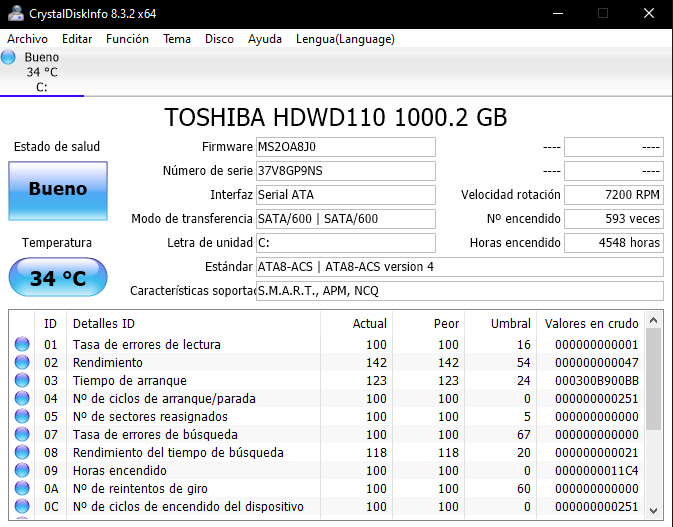
En mi caso tengo un disco duro de 1TB instalado de marca Toshiba, donde me muestra el estado de salud en bueno de color azul y la temperatura actual. El estado de salud varía dependiendo del estado de nuestro disco, en color amarillo cuando encuentra sectores dañados pero aun el disco puede funcionar pero está en modo de advertencia por lo que tenemos que hacer copia de seguridad de nuestros archivos, y el color rojo que indica en mal estado, donde ya no se recomienda usarlo.
Crystal Disk Info en Discos Sólidos (SDD)
Tenemos que tener precaución cuando conectemos discos solidos ya que, estos discos cuando llegan al final de su vida útil tienen una muerte subita donde ya ni el programa podrá detectarlos por lo que es necesario planificar las copias de seguridad, ya que aunque tengamos una excelente velocidad, no debemos descuidar el respaldo de nuestros archivos.






























Publicar un comentario
0 Comentarios